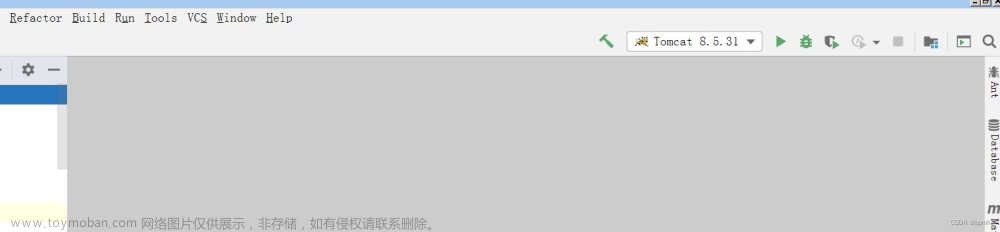SVN安装步骤及在IDEA中配置

1、下载
首先进入官网:https://www.visualsvn.com/visualsvn/
其次 找到Download 按钮
然后找到Prerequisite Software: TortoiseSVN,在右边找到对应的版本进行下载。
2、安装
svn的安装比较简单,可以直接一路next安装,但是也需要注意几点
找到刚才下载的软件,进行安装。

注意:在这步安装的时候需要注意
1.更换下安装路径(如果你的C盘足够大,可以不进行更换)
2. 在command line client tools下拉框中选择
will be installed on local hard drive,否则安装完之后在bin目录下找不到svn.exe,就没办法在idea中进行svn的相关配置.
原始安装页面
在command line client tools下拉框中选择 will be installed on local hard drive



安装完成后一定要重启电脑,否则无法使用
可以看到,此时在bin目录下已经存在svn.exe
3、在IDEA中配置svn
打开idea,选择File下的Settings
其次,在Version Control 下拉框中找到 —>>Subversion,然后开始配置,最后点击Apply即可
进行更新、提交操作

注意
在安装时一定要注意
1.在command line client tools下拉框中选择文章来源:https://www.toymoban.com/news/detail-644283.html
will be installed on local hard drive,否则安装完之后在bin目录下找不到svn.exe,就没办法在idea中进行svn的相关配置.
2. 安装完成后一定要重启电脑文章来源地址https://www.toymoban.com/news/detail-644283.html
到了这里,关于SVN安装步骤及在IDEA中配置的文章就介绍完了。如果您还想了解更多内容,请在右上角搜索TOY模板网以前的文章或继续浏览下面的相关文章,希望大家以后多多支持TOY模板网!